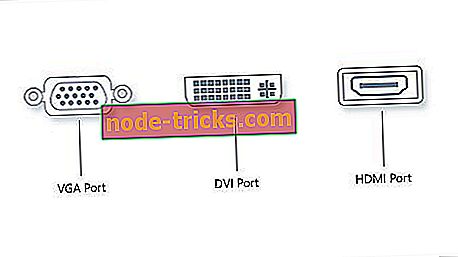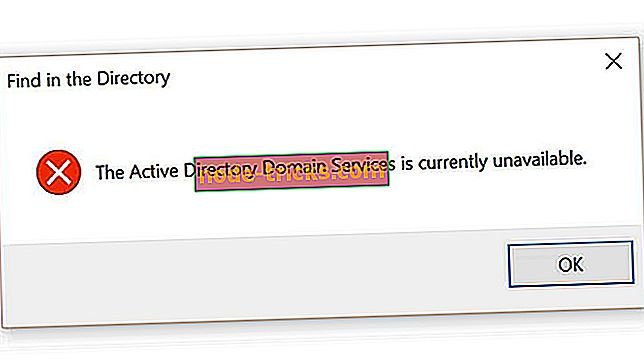Täysi korjaus: Musta näyttö kirjautumisen jälkeen Windows 10, 8.1, 7
Ilmainen päivitys Windowsille on ehkä ehkä paras asia, jonka Microsoft voisi antaa sinulle - ja juuri he tekivät sitä Windows 10: n kanssa. Ilmainen päivitys ei kuitenkaan sujunut kaikille - kuten odotat, Microsoftin ohjelmisto ei toimi aina niin, että se on tarkoitettu kaikille tuhansille eri laitteistoyhdistelmille. Tänään yritämme korjata yhden tällaisista ongelmista - ja se on saattanut johtua laitteistokomponenttien valtavasta monimuotoisuudesta.
Päitit Windows 10: n ja se toimi loistavasti - kunnes käynnistit uudelleen ja osuit kirjautumisnäyttöön. Näet vain mustan näytön, jossa on kohdistin, tähän ongelmaan on useita syitä, mutta yleisin syy liittyy siihen, että sinulla on Intel-siru GPU ja erillinen AMD / Nvidia GPU -yhdistelmä - tällaiset yhdistelmät löytyvät yleensä kannettavista tietokoneista, johtuen akun säästämisestä.
Joten aiomme auttaa teitä tänään kahdella tämän virheen tunnetulla syyllä, aloitetaan ensin.
Miksi Windows 10: n mustan näytön vika kirjautumisen jälkeen tapahtuu?
Musta näyttö kirjautumisen jälkeen voi olla suuri ongelma, ja puhumalla mustista näytöistä on joitakin yleisiä ongelmia, joita käyttäjät ovat ilmoittaneet:
- Windows-musta näyttö kursorilla kirjautumisen jälkeen - Käyttäjien mukaan joskus saatat saada mustan näytön, jossa on kohdistin kirjautumisen jälkeen. Jos näin käy, sinun on ehkä poistettava tiettyjä palveluita ongelman korjaamiseksi.
- Windows 10 musta näyttö ennen kirjautumista - Tämä on toinen yleinen ongelma, jonka käyttäjät ilmoittivat. Sinun täytyy kuitenkin kirjautua sokeasti Windows 10: een ja ongelman pitäisi olla poissa.
- Windows 10: n musta näyttö, jossa on kohdistin päivityksen jälkeen - Jos tämä ongelma ilmenee päivityksen jälkeen, on varsin todennäköistä, että päivitys on syy. Jos haluat korjata ongelman, etsi ja poista ongelmallinen päivitys.
- Musta näyttö uudelleenkäynnistyksen jälkeen - Tämä on toinen ongelma, jota saatat kohdata. Voit korjata ongelman kokeilemalla jotakin ratkaisumme.
Ratkaisu 1 - Yritä kirjautua sokeasti
Joskus saatat kohdata mustan näytön ennen kuin voit kirjautua sisään Windowsiin. Jos näin käy, et ehkä näe kirjautumiskenttää ollenkaan ja anna salasanasi. Voit kuitenkin korjata tämän ongelman syöttämällä salasanasi sokeasti.
Voit tehdä tämän seuraavasti:
- Kun olet mustalla näytöllä, odota, että hiiren kohdistin tulee näkyviin.
- Kun olet siirtänyt kohdistimen, paina näppäimistön Control- painiketta - tämä merkitsee kirjautumissalasanan kenttää.
- Kirjoita nyt salasana. Et voi nähdä sitä, mutta sinun täytyy tehdä se joka tapauksessa - tee se vain omassa tahdissasi.
- Nyt vain paina Enter ja voila, olet kirjautunut Windowsiin. Jos jostain syystä työpöytäsi ei näy vielä 30 sekunnin kuluttua, yritä painaa Windows-näppäintä + P ja paina sitten alas-nuolinäppäintä kahdesti ja paina Enter .
Sen jälkeen sinun pitäisi olla kirjautuneena Windowsiin ja näytön tulee näkyä.
Ratkaisu 2 - Poista nopea käynnistys tietokoneesta
Jos saat mustan näytön sisäänkirjautumisen jälkeen Windows 10: ssä, ongelma voi olla Fast Boot -toiminto. Tämä on hyödyllinen ominaisuus, koska sen avulla voit käynnistää tietokoneen nopeammin, mutta joskus tämä ominaisuus voi aiheuttaa ongelmia.
Voit korjata ongelman poistamalla nopean käynnistyksen käytöstä. Koska et kuitenkaan pysty käyttämään Windowsia normaalisti, sinun on tehtävä se vikasietotilassa. Vapaan tilan käyttäminen edellyttää vain seuraavaa:
- Käynnistä tietokone uudelleen useita kertoja käynnistyksen aikana.
- Valitse nyt Vianmääritys> Lisäasetukset> Käynnistysasetukset ja valitse Käynnistä uudelleen .
- Kun tietokone käynnistyy uudelleen, näyttöön tulee luettelo vaihtoehdoista. Valitse mikä tahansa vikasietotilan versio painamalla sopivaa näppäintä.
Kun olet siirtynyt Safe Mode -tilaan, sinun on poistettava Fast Boot -toiminto käytöstä. Voit tehdä sen seuraavasti:
- Paina Windowsin näppäin + S ja kirjoita virran asetukset . Valitse luettelosta Power & sleep -asetukset .

- Vieritä alaspäin Asetukset- osioon ja valitse Lisäasetukset .
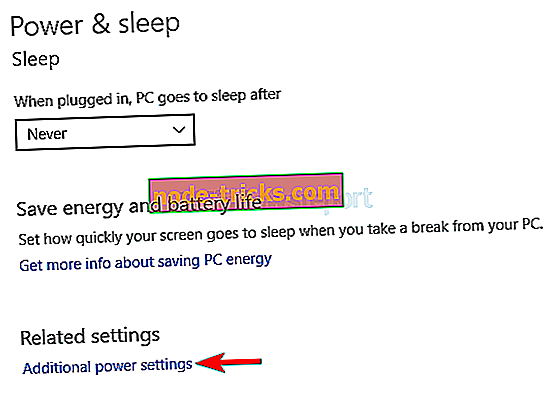
- Kun Virranhallinta-asetukset- ikkuna avautuu, valitse Valitse, mitä virtapainiketta ei ole valittuna vasemmasta ruudusta.
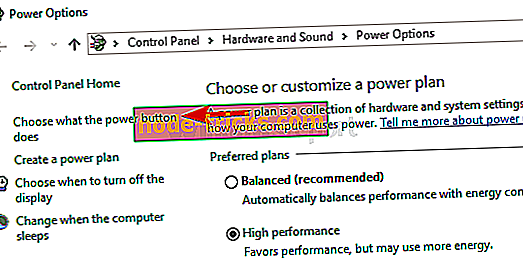
- Valitse nyt Muuta asetuksia, jotka eivät ole tällä hetkellä käytettävissä .
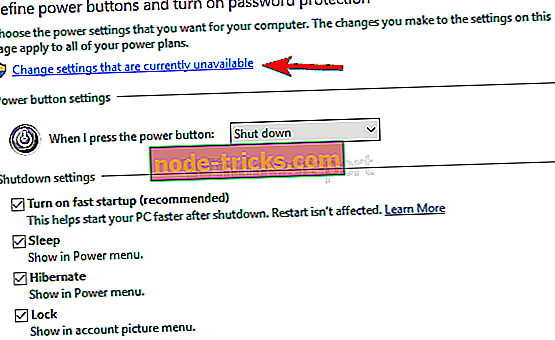
- Poista valinta Ota käyttöön nopea käynnistys (suositus) ja valitse Tallenna muutokset .
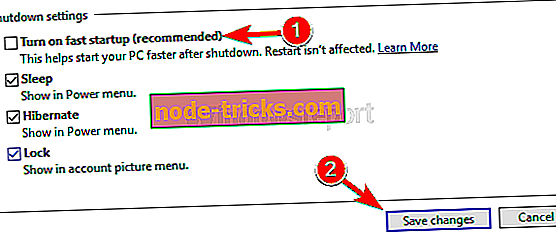
Kun olet poistanut tämän toiminnon käytöstä, käynnistä tietokone uudelleen ja tarkista, onko ongelma edelleen olemassa. Muista, että nopean käynnistyksen poistaminen saattaa aiheuttaa tietokoneen käynnistymisen hieman hitaammin, mutta ainakin ongelma on ratkaistava.
Ratkaisu 3 - Kokeile kättäsi käynnistyksen korjauksessa
Jos olet juuttunut mustaan näyttöön kirjautumisen jälkeen, voit ehkä ratkaista ongelman suorittamalla käynnistyskorjauksen. Voit tehdä tämän seuraavasti:
- Käynnistä tietokone uudelleen pari kertaa käynnistyksen aikana.
- Siirry Vianmääritys> Lisäasetukset> Käynnistys korjaus .
- Noudata nyt näytön ohjeita prosessin loppuunsaattamiseksi.
Kun prosessi on valmis, ongelma on ratkaistava.
Jos sinulla on yhä ongelmia tietokoneessasi tai haluat vain välttää ne tulevaisuudessa, suosittelemme, että lataat tämän työkalun (100% turvallinen ja testattu), jotta voimme korjata erilaisia tietokoneongelmia, kuten tiedoston häviämistä, haittaohjelmia ja laitteiston vika.
Ratkaisu 4 - Poista App Readiness Service käytöstä
Kuten tiedätte, Windows käyttää erilaisia palveluja toimiakseen oikein, mutta joskus tietyt palvelut voivat aiheuttaa mustan näytön kirjautumisen jälkeen. Yleensä syyllinen on App Readiness -palvelu, ja ongelman korjaamiseksi sinun on poistettava se käytöstä. Voit tehdä tämän seuraavasti:
- Paina Windows-näppäintä + R ja kirjoita services.msc . Paina Enter tai napsauta OK .
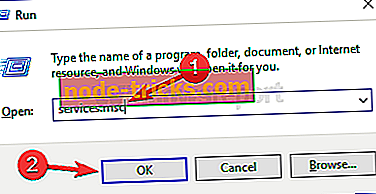
- Näyttöön tulee luettelo palveluista. Etsi App Readiness -palvelu luettelosta ja kaksoisnapsauta sitä avataksesi sen ominaisuudet.
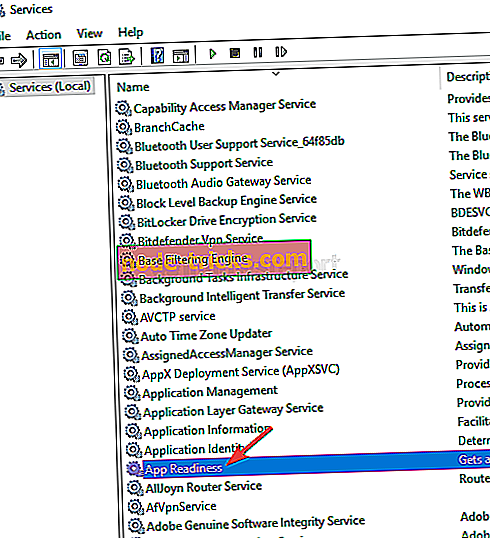
- Aseta Käynnistystyyppi-asetukseksi Pois käytöstä ja tallenna muutokset valitsemalla Käytä ja OK .
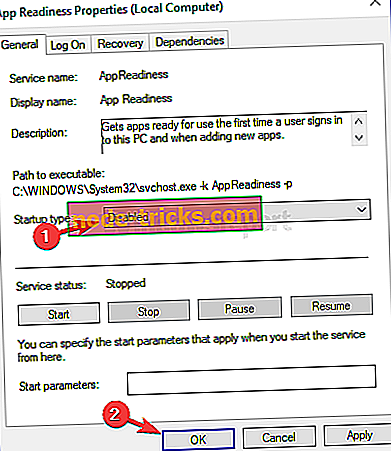
Kun olet poistanut tämän palvelun käytöstä, käynnistä tietokone uudelleen ja tarkista, onko ongelma edelleen olemassa. Muista, että tämä on vain kiertoratkaisu, joten sinun täytyy todennäköisesti ottaa tämä palvelu joskus käyttöön tulevaisuudessa.
Ratkaisu 5 - Poista kannettavan tietokoneen akku
Useat käyttäjät ilmoittivat kannettavan tietokoneen sisäänkirjautumisen jälkeen mustasta näytöstä, mutta voit helposti korjata tämän ärsyttävän ongelman. Käyttäjien mukaan sinun tarvitsee vain poistaa kannettavan tietokoneen akku ja tyhjentää jäljellä oleva teho. Tämä on todella yksinkertaista tehdä, ja voit tehdä sen seuraavasti:
- Irrota kannettava tietokone sovittimesta ja poista akku. Jos et tiedä, miten akku poistetaan, muista tarkistaa kannettavan tietokoneen käsikirja.
- Kun akku on poistettu, pidä virtapainiketta painettuna 30–60 sekuntia tai jopa enemmän.
- Laita akku takaisin kannettavaan tietokoneeseen ja käynnistä se uudelleen.
Tämä on suhteellisen yksinkertainen menettely, ja useat käyttäjät väittävät toimivansa, joten kokeile sitä varmasti.
Ratkaisu 6 - Poista ongelmallinen päivitys
Jos tämä ongelma ilmenee Windows Update -palvelun jälkeen, on todennäköistä, että päivitys aiheuttaa mustan näytön kirjautumisen jälkeen. Voit korjata ongelman siirtymällä vikasietotilaan ja poistamalla ongelmallisen päivityksen. Voit poistaa päivityksen seuraavasti:
- Voit avata Asetukset-sovelluksen käyttämällä Windows Key + I- pikakuvaketta. Siirry Päivitä ja suojaus -osioon.
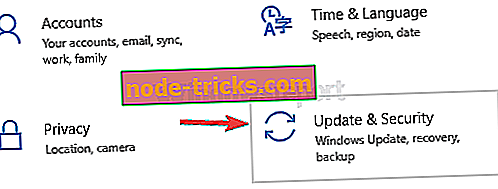
- Valitse nyt Näytä päivityshistoria .
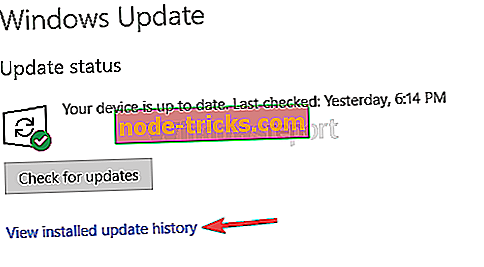
- Luettelo viimeisimmistä päivityksistä tulee näkyviin. Muista pari viimeisintä päivitystä ja valitse Poista päivitykset .
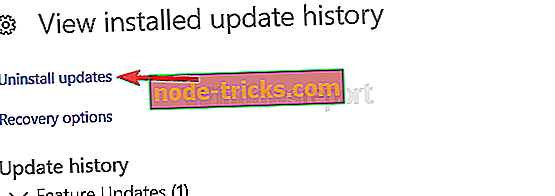
- Kaksoisnapsauta päivitystä, jonka haluat poistaa, ja suorita prosessi noudattamalla näyttöön tulevia ohjeita.
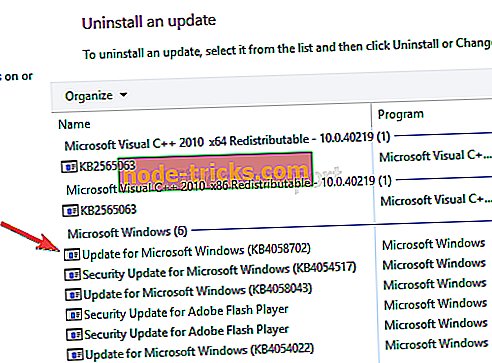
Kun olet poistanut ongelmallisen päivityksen, tarkista, onko ongelma edelleen olemassa. Muista, että Windows pyrkii asentamaan puuttuvat päivitykset automaattisesti, joten jos päivitys oli ongelma, varmista, että estät Windowsin asentamasta automaattisia päivityksiä.
Musta näyttö voi olla suuri ongelma tietokoneessa, koska se estää pääsyn Windowsiin. Toivomme kuitenkin, että voit ratkaista tämän ongelman käyttämällä jotakin ratkaisumme.


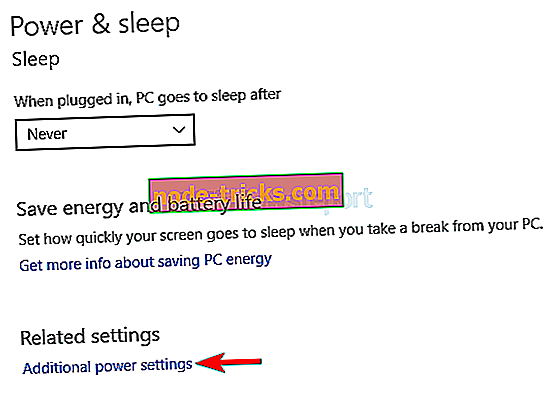
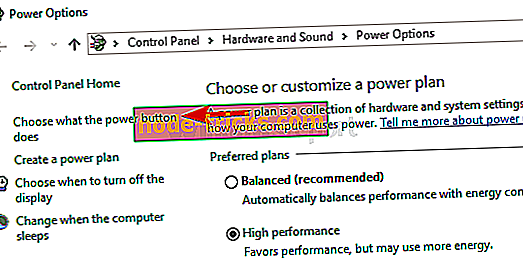
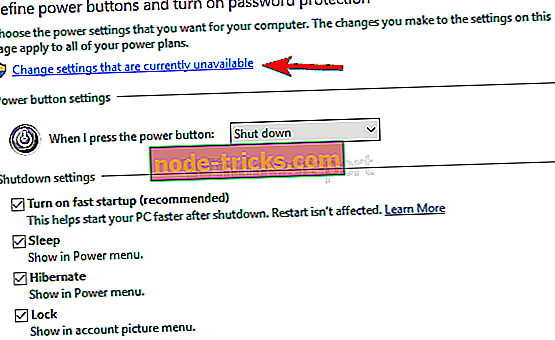
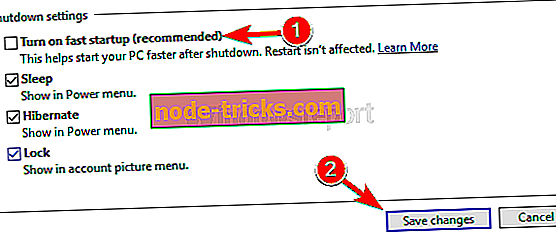
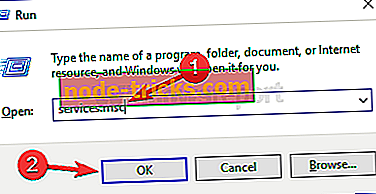
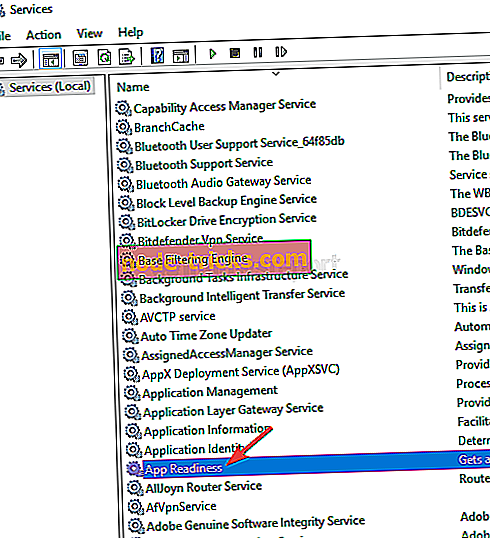
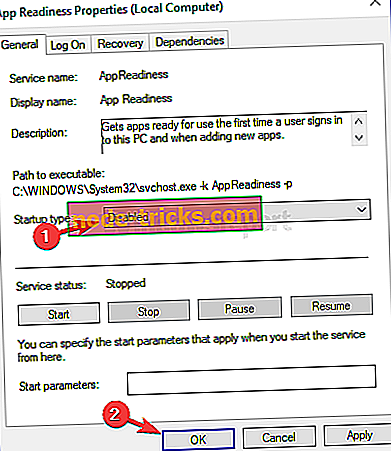
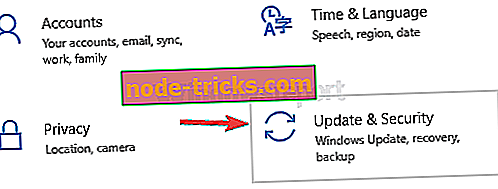
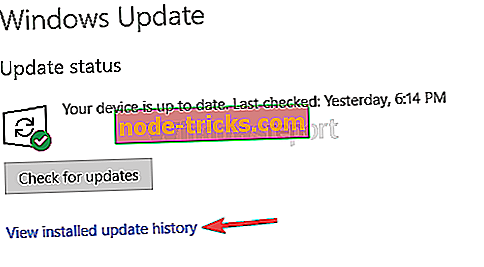
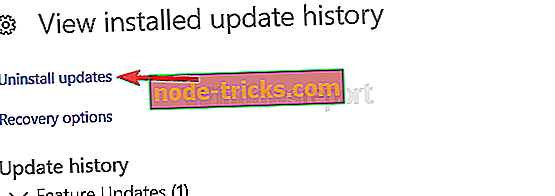
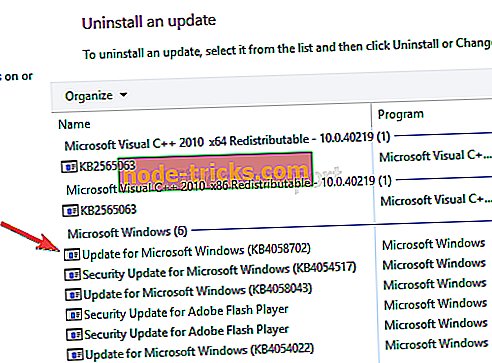

![Windows 10 ei tunnista USB: tä [Fix]](https://node-tricks.com/img/fix/526/windows-10-doesn-t-recognize-usb-7.jpg)